手机如何裁剪gif动图尺寸,如今gif动图越来越受到用户的喜爱,但是有些gif动图的尺寸过大,在手机上进行播放会出现卡顿、占用较多的存储空间等问题。因此裁剪gif动图的尺寸成为了很多人需要解决的问题。为了帮助大家更好地裁剪手机中的gif动图大小,下面介绍几种方法供大家参考。
怎样裁剪手机中的gif动图大小
具体方法:
1.打开GIF大师,点击 编辑GIF。
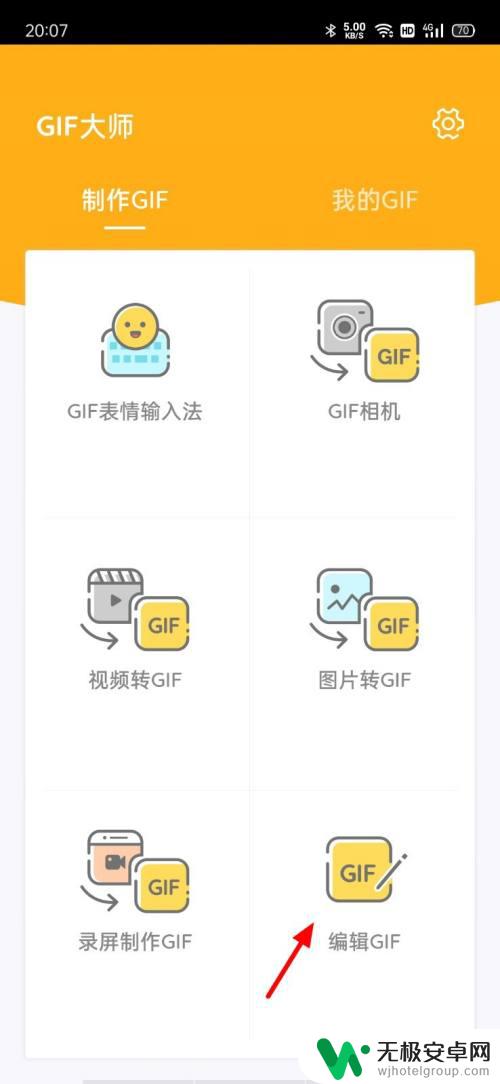
2.选中图片。
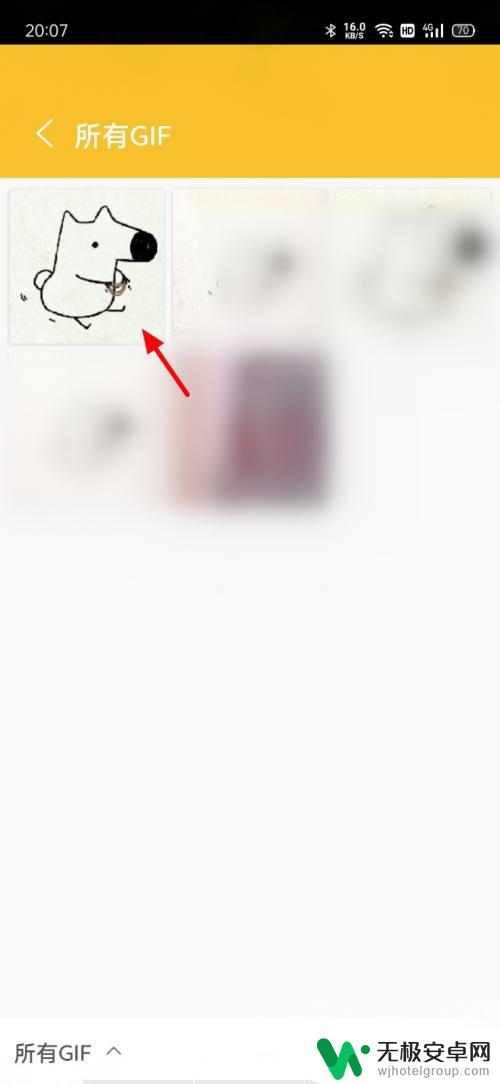
3.在编辑GIF页面,点击 裁剪。
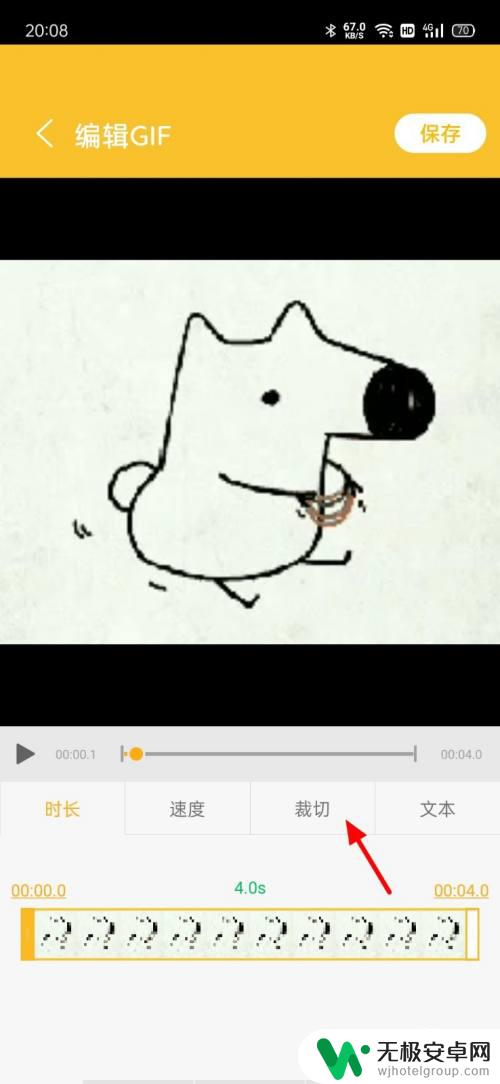
4.在裁剪页面,调整图片大小。点击 保存。
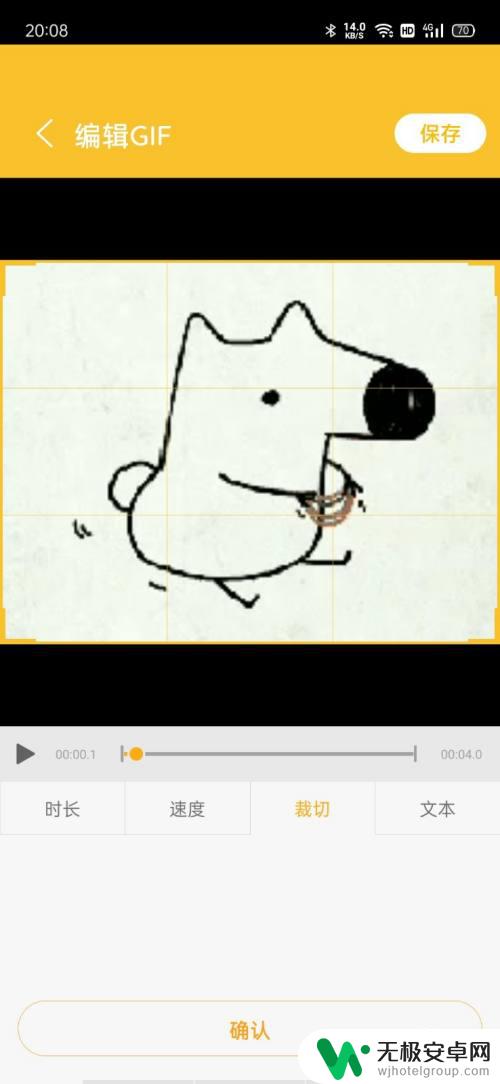
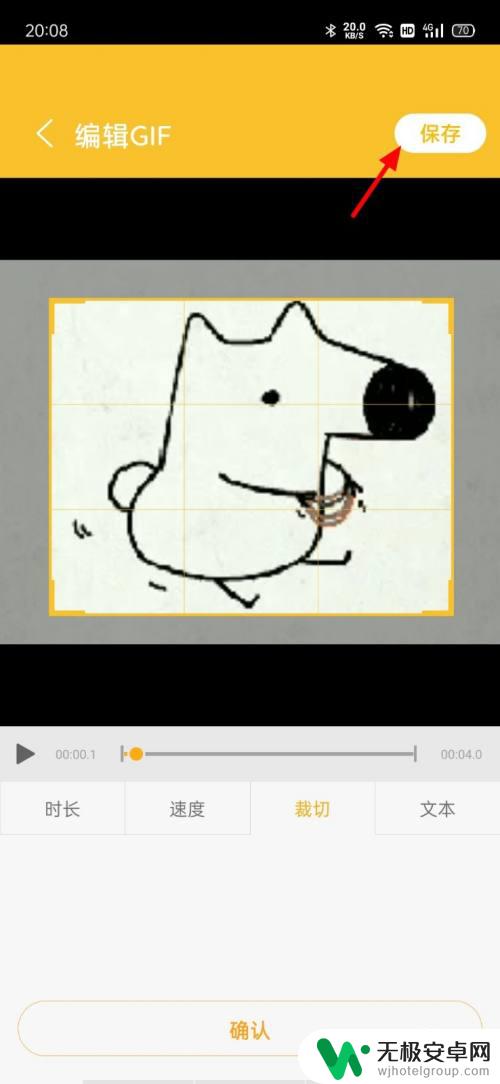
5.接着点击 保存,这样图片就裁剪成功。
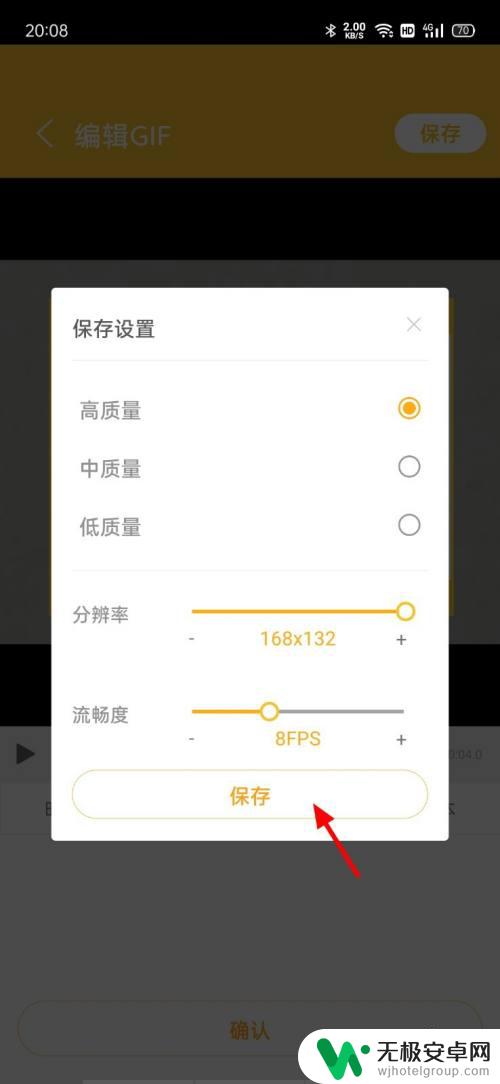
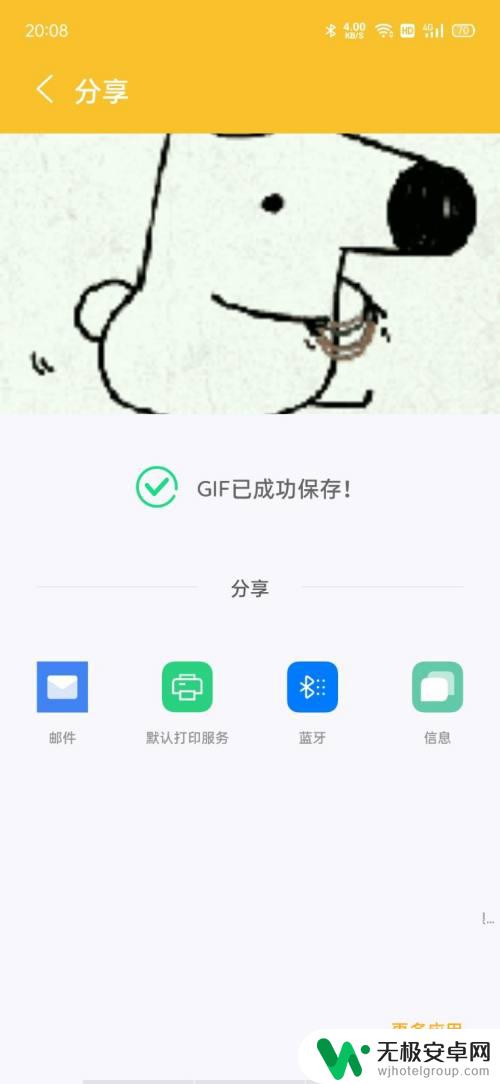
裁剪手机中的GIF动图大小可以让我们更好地展示和分享这些有趣的图像。不同的手机和应用程序可能有不同的方法和步骤来裁剪GIF动图尺寸,但基本的操作是相似的。通过简单而直接的工具和指导,我们可以在手机上轻松地调整和编辑GIF动图,让它们更符合我们的需求和喜好。










